Trabaje con OS para eliminar el error de la aplicación AutoCAD

- 3651
- 1137
- Sra. Inés Vázquez
Para comprender lo que significa esta frase: un error al enviar el comando de aplicación AutoCAD, debe profundizar un poco en la esencia del trabajo de ningún programa, no olvide que todo en la PC, al final, está controlado por su operación sistema.
El trabajo tiene lugar de esta manera. El sistema desencadena la tarea, tarjetas automáticas, sin excepción, y recuerda su archivo ejecutable. Cuando una aplicación es seleccionada por cualquier sistema de naturaleza sistémica, entonces se transmite la información relevante del tipo estándar: ACAD.EXE - En realidad, este es un tipo de lanzamiento estándar de cualquier programa con parámetros.
Aquí en el momento de la interacción del sistema operativo y el archivo ejecutable, pueden ocurrir errores. La mayoría de las veces ocurren durante el lanzamiento del programa.

Posibles formas de corregir el error de interacción con el sistema operativo
Entre las razones de este error, varias.
- Se puede sobrecargar una carpeta del sistema para almacenar archivos temporales de temperatura (algunas aplicaciones crean sus propias carpetas para estos fines, a menudo se llaman más corto - TMP).
- La compatibilidad incorrectamente establecida del servicio del servicio afecta a la incorrectamente establecida.
- Hay errores en el registro del sistema.
Por lo tanto, lo primero que hacemos es ir a la carpeta TEMP en: \ user \ appData \ local \ temp y limpiarla. Prestamos atención a que la ubicación de esta carpeta en el sistema puede ser cualquier cosa, por lo que es mejor usar una técnica más general para la limpieza, solo causa para limpiarla del menú contextual del disco del sistema.
A continuación, encontramos un programa en la carpeta de instalación, generalmente esto es C:/Archivos de programa/AutoCAD 2015/, archivo ACAD ejecutable.exe y llamar a su menú contextual. En la ventana que se abre, seleccione "Propiedades". Ahora cambiamos al marcador "Compatibilidad" y eliminamos las casillas de verificación en los campos "Modo de compatibilidad" y "Nivel de derechos". El primero no requiere compatibilidad, y el segundo elimina el requisito de cumplir con el programa en nombre del administrador. Al cerrar la ventana, confirmamos los cambios realizados por la tecla "OK".
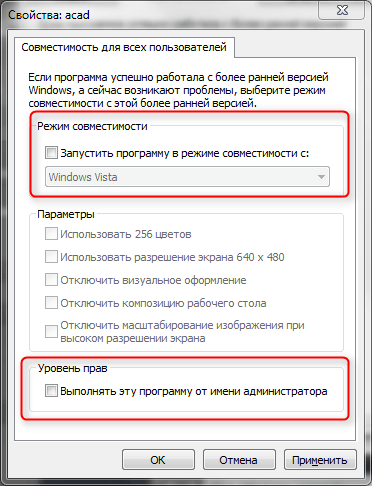
Menú contextual del archivo ejecutable ACAD.EXE
Si las acciones anteriores no ayudan, debe comunicarse con el registro.
Para hacer esto, lanzamos el editor de registro - Regedit.EXE, ubicado en la carpeta de instalación de Windows (generalmente C: \ Windows).
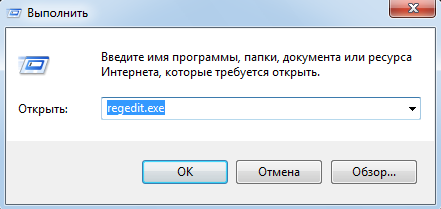
Editor de lanzamiento del registro Regedit.EXE
Registrarse - Nivel "simple" de almacenamiento del sistema de información sobre su condición, por lo que recomendamos trabajar con él con mucho cuidado. Tal vez es por eso que el editor del Registro del Sistema está en cualquier computadora, se incluye en el paquete estándar, pero los desarrolladores no se anuncian particularmente y no está instalado en la carpeta del menú principal "estándar".
Por lo tanto, la conclusión, antes de comenzar a trabajar con el registro, no interfiere con la creación de la restauración del sistema o salvar (exportar) que la rama (carpeta) del registro con el que tiene que trabajar. Si algo sale mal, entonces la rama recordada (el archivo con la extensión "reg" (damos el nombre nosotros mismos) siempre se puede insertar (importar) de vuelta, eliminando datos incorrectos).
ATENCIÓN. Prestamos atención, en dichos archivos, no debe presionar en el "conductor", de forma predeterminada, no se les asigna importando al registro, lo que reemplaza el contenido de las carpetas del mismo nombre, sino que simplemente se une, dejando los datos antiguos intactos.Lanzamos el editor directamente a través del archivo ejecutable.
Toda la información sobre el sistema se agrupa en 5 o 6 carpetas, dependiendo de la versión de Windows.
Para trabajar con un accidente automovilístico, debe ir a HKEY_CURRENT_USER/Software/Microsoft/Windows/CurrentVersion. Aquí, en las subsecciones, se almacenan los datos, lo que puede afectar los errores de los comandos a la aplicación. Simplemente elimine los datos de todas las subsecciones.
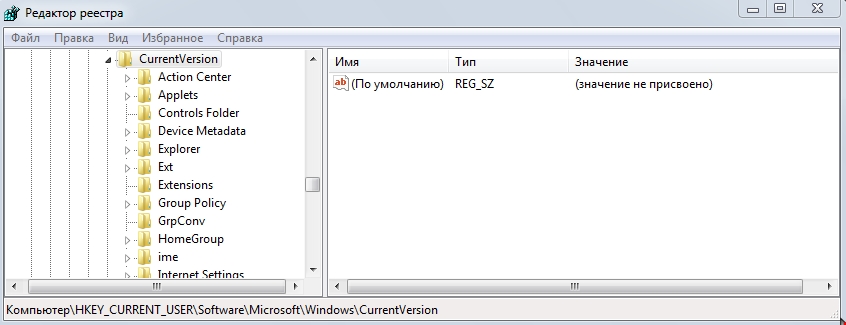
Datos de registro de Windows
Ahora dejamos el editor y reiniciamos la computadora. Intenta comenzar la barro de coche de nuevo.
Si las operaciones anteriores no ayudaron, intente hacer las siguientes acciones, como dicen, desde la experiencia:
- Quizás, por defecto, para los dibujos de AutoCAD - DWG - se asigna otro programa. En este caso, debe "restaurar la justicia": ingrese el menú contextual de uno de estos archivos y en el comando "Abrir" AutoCAD "en el comando" Abrir usando ". No olvide instalar el enlace constante "DWG" a la carcade ejecutable - archivo ACAD en la misma ventana.EXE.
- Quizás su error se ve afectado por el virus o el antivirus instalado. En este caso, no interfiere con el inicio de verificar su PC, y luego, posiblemente, cambie el programa antivirus.
- « Disciplinas sistémicas y no sistémicas de discusiones de discusión en PS4
- Corrección de errores 1406 Al instalar el programa AutoCAD »

